时间:2017-10-23 17:02:22 作者:chunhua 来源:系统之家 1. 扫描二维码随时看资讯 2. 请使用手机浏览器访问: https://m.xitongzhijia.net/xtjc/20171023/109727.html 手机查看 评论 反馈
Win10开机提示“Windows sockets启动失败”怎么解决?最近一位Win10用户遇到一个棘手的问题,该用户一开机就弹出错误提示框,显示“Windows sockets启动失败”,关闭该提示框后,发现应用和网页都无法打开,这该怎么解决呢?大家别紧张,其实很好解决,只要运行一个命令即可,具体方法请看下文。

步骤如下:
1、在开始菜单上单击右键,在弹出的菜单中点击【命令提示符(管理员)】按钮,也可以直接在小娜搜索框中搜索 cmd (在命令提示符上单击右键,选择“以管理员身份运行”);

2、在命令提示符中输入: netsh winsock reset 按下回车键,重置一下网络即可解决问题!
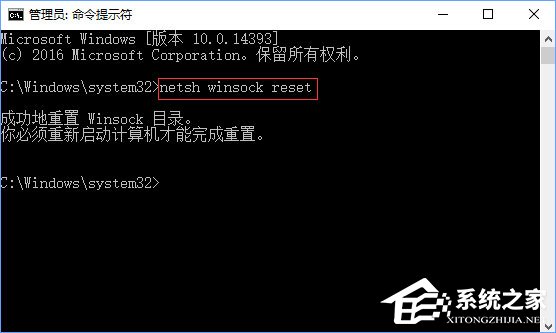
3、当然使用完以上命令进行操作后,会提示我们必须重新启动计算机才能完成重置,我们只需重启一次计算机即可正常使Win10操作系统上网!
关于Win10开机提示“Windows sockets启动失败”的解决办法就给大家介绍到这里了,如果大家有遇到类似的开机问题,不妨使用命令重置下网络,基本都可以解决问题。
发表评论
共0条
评论就这些咯,让大家也知道你的独特见解
立即评论以上留言仅代表用户个人观点,不代表系统之家立场